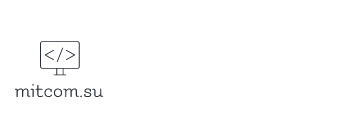Итак, я все таки выбрал что я хочу себе на день рождения который у меня был недавно. Это физическое оборудование для моих внутренних сервисов — HP MicroServer Gen8. Что самое примечательное, так это возможность администрировать весь сервер через средство удаленного взаимодействия, т. е. iLo (Integrated Lights-Out). Механизм iLo это возможность через веб интерфейс получать доступ из […]
MikroTik[Блокировка рекламы]
На MikroTik имеется функция DNS Adlist, которая позволяет загружать списки доменных адресов, использующихся для загрузки рекламы и соответственно блокировки путем сопоставления имени с адресом 0.0.0.0 Adlist — это неотъемлемый компонент блокировки рекламы на сетевом уровне, состоящий из тщательно отобранной коллекции доменных имен, которые, как известно, используются для показа рекламы. Эта функция работает за счет […]
RDP Defender / Защита удаленного рабочего стола
RDP Defender При публичном открытии удаленного рабочего стола вы подвергнетесь атаке со стороны исходящего компьютера-робота/зомби. Как только им удастся войти в вашу Windows, ваш компьютер заразится вирусами и вирусами-вымогателями. После установки откройте RDP Defender, вы увидите все заблокированные IP-адреса. Инструменты > Параметры и Белый список. Здесь вы можете настроить белый список, чтобы обойти […]
Конвертация Office 2019 Retail в Office 2019 Volume (VL)
Оглавление Поиск установленной версии Office Преобразование розничной торговли Office 2019 в объемную Использование сценария OSPP.VBS для управления ключом продукта Office Заключение Если вы установили розничную лицензию Microsoft Office 2019 и ваша организация требует использования сервера KMS или MAK для активации вашей установки, вам необходимо сначала преобразовать ее в корпоративную лицензию (VL). Например, при попытке активировать […]
Anydesk Centos 9 Stream
Запуск anydesk Centos 9 Stream Ставим модуль pk-gtk-module
|
1 |
dnf install pk-gtk-module |
Качаем энидеск
|
1 |
wget https://download.anydesk.com/linux/anydesk-6.3.2-amd64.tar.gz |
разархивируем
|
1 |
tar -xf anydesk-6.3.2-amd64.tar.gz |
|
1 |
cd anydesk-6.3.2 |
запускаем
|
1 |
./anydesk |
Talk Matterbridge Установка
Страница проекта: https://github.com/nextcloud/talk_matterbridge Установка: Чтобы загрузить двоичные файлы, запустите make binaries.
|
1 2 3 |
git clone https://github.com/nextcloud/talk_matterbridge <span class="pl-c1">cd</span> talk_matterbridge make binaries |
После успешной загрузки и компиляции в обсуждения nextcloud появится Matterbridge
Горячие клавиши терминала Linux
Общие:
|
1 2 3 4 5 6 7 |
Ctrl+Alt+T - в дистрибутивах, основанных на Ubuntu это сочетание клавиш используется для открытия терминала. Tab - эта клавиша используется для автодополнения в терминале. Вам достаточно набрать начало какой-нибудь команды, затем нажать её и команда предложит доступные варианты или завершит её если она одна. Ctrl+L - очистить весь вывод терминала. Ctrl+S - приостановить вывод терминала. Ctrl+Q - возобновить вывод если он был приостановлен. Ctrl+C - отправить команде сигнал SigInt для её завершения. Ctrl+Z - свернуть текущую команду в фоновый режим. |
История команд:
|
1 2 3 4 5 6 7 |
Стрелки вверх и вниз - используются для перемещения вперед и назад по истории команд. Ctrl+r - можно использовать для поиска по истории команд. Ctrl+p - предыдущая команда в истории команд. Ctrl+n - следующая команда в истории команд. Ctrl+g - если вы находитесь в режиме поиска, завершает поиск. Ctrl+o - выполнить найденную поиском команду. Alt+. - использовать последнее слово предыдущей команды. |
Перемещение курсора:
|
1 2 3 4 5 6 7 |
Ctrl+a - перейти в начало строки. Ctrl+e - перейти в конец строки. Alt+b - перейти влево на одно слово. Alt+f - перейти в право на одно слово. Ctrl+b - перейти влево на один символ. Ctrl+f - перейти вправо на один символ. Ctrl+xx - перейти в конец или в начало строки. |
Редактирование:
|
1 2 3 4 5 6 7 8 9 10 11 12 13 14 15 16 |
Ctrl+u - вырезать строку до позиции курсора. Alt+Del - удалить слово перед курсором. Alt+d - удалить слово после курсора. Ctrl+d - удалить символ под курсором. Ctrl+h - удалить символ под курсором. Ctrl+w - вырезать слово под курсором. Ctrl+k - вырезать строку от позиции курсора до конца строки Alt+t - поменять текущее слово с предыдущим. Ctrl+t - поменять местами два символа перед курсором. Esc+t - поменять местами два слова перед курсором. Ctrl+y - вставить то, что было вырезано. Alt+u - сделать верхний регистр символов от позиции курсора до конца текущего слова. Alt+l - сделать нижний регистр символов от позиции курсора до конца слова. Alt+c - перевести символ под курсором в верхний регистр и перейти к концу слова. Alt+r - вернуть строку в исходное состояние. Ctrl+_ - отменить последнее действие со строкой. |
Трюки терминала Bash
Полезные комбинации клавиш (хоткеи) и небольшие хитрости, которые сделают Вашу работу в Linux более эффективной. Горячие клавиши» Bash с Ctrl
|
1 2 3 4 5 6 7 8 9 10 11 12 13 14 15 16 |
Ctrl + n — то же самое, что и стрелка вниз. Ctrl + p — то же самое, что и стрелка вверх. Ctrl + r — поиск по предыдущим командам из истории команд (history). Продолжайте нажимать Ctrl + r, чтобы искать дальше. Ctrl + Shift + r — поиск в другую сторону. Ctrl + s — остановить вывод в терминал. Ctrl + q — восстановить вывод в терминал после Ctrl + s. Ctrl + a — перейти к началу строки (аналог клавиши Home). Ctrl + e — перейти к концу строки (аналог клавиши End). Ctrl + d — если вы ввели что-то, то Ctrl + d удаляет символ под курсором. В противном случае означает конец ввода и завершает текущую сессию Bash. Ctrl + k — удалить весь текст от курсора до конца строки. Ctrl + x + backspace — удалить весь текст от начала строки до курсора. Ctrl + t — переставить символ до курсора на символ под курсором. Нажмите Esc + t для перестановки двух слов до курсора. Ctrl + w — удалить слово до курсора; затем Ctrl + y, чтобы вставить его. Ctrl + u — удалить строку перед курсором; Ctrl + y для вставки его. Ctrl + _ — отменить ввод. Ctrl + l — очищает окно терминала. То же самое, что и clear. Ctrl + x + Ctrl + e — запускает редактор, определённый в переменной $EDITOR, для ввода команды. Полезно для многострочных команд. |
Изменить заглавные на строчные и наоборот
|
1 2 3 |
Esc + u — преобразовать буквы от курсора до конца строки в заглавные буквы. Esc + l — преобразовать буквы от курсора до конца строки в нижний регистр. Esc + c — заменить букву под курсором на заглавную. |
Запустить предыдущую команду ещё раз
|
1 2 3 4 |
Запустить команду из истории по номеру (например, 53) !53 !! — запуск последней команды. sudo !! — запустить предыдущую команду с sudo. |
Запускает последнюю команду и меняет какой-то параметр. Например, меняем
|
1 2 3 4 5 6 7 8 9 10 11 |
"aaa" на "bbb": # Последняя команда: echo 'aaa' $ ^aaa^bbb $ echo 'bbb' bbb Важно: предыдущая команда заменит только первое вхождение "aaa". Если вы хотите заменить все вхождения, используйте :&: ^aaa^bbb^:& # или !!:gs/aaa/bbb/ |
Запустить последнюю команду, которая начинается с…
|
1 2 3 4 5 |
Например, до этого в истории команд была команда cat filename: !cat # или !c — запускает cat filename ещё раз. |
[…]
Набор скриптов для MS SQL Server
Базовая информация о SQL Server.
|
1 2 3 4 5 6 7 8 9 10 11 |
-- Имена сервера и экземпляра Select @@SERVERNAME as [Server\Instance]; -- версия SQL Server Select @@VERSION as SQLServerVersion; -- экземпляр SQL Server Select @@ServiceName AS ServiceInstance; -- Текущая БД (БД, в контексте которой выполняется запрос) Select DB_NAME() AS CurrentDB_Name; |
Время работы с момента запуска
|
1 2 3 4 5 6 |
SELECT @@Servername AS ServerName , create_date AS ServerStarted , DATEDIFF(s, create_date, GETDATE()) / 86400.0 AS DaysRunning , DATEDIFF(s, create_date, GETDATE()) AS SecondsRunnig FROM sys.databases WHERE name = 'tempdb'; |
Количество активных соединений
|
1 2 3 4 5 6 7 8 9 10 11 12 13 14 15 |
-- Похожая информация, может быть получена с помощью sp_who SELECT @@Servername AS Server , DB_NAME(database_id) AS DatabaseName , COUNT(database_id) AS Connections , Login_name AS LoginName , MIN(Login_Time) AS Login_Time , MIN(COALESCE(last_request_end_time, last_request_start_time)) AS Last_Batch FROM sys.dm_exec_sessions WHERE database_id > 0 AND DB_NAME(database_id) NOT IN ( 'master', 'msdb' ) GROUP BY database_id , login_name ORDER BY DatabaseName; |
Информация о бэкапах
|
1 2 3 4 5 6 7 8 9 10 11 12 13 14 15 16 17 18 19 20 21 22 |
SELECT @@Servername AS ServerName , d.Name AS DBName , MAX(b.backup_finish_date) AS LastBackupCompleted FROM sys.databases d LEFT OUTER JOIN msdb..backupset b ON b.database_name = d.name AND b.[type] = 'D' GROUP BY d.Name ORDER BY d.Name; Кроме этого, мы можем узнать куда последние бэкапы сохранялись (будь то какой-либо каталог или виртуальное устройство для сохранения на ленту, или что-то другое). SELECT @@Servername AS ServerName , d.Name AS DBName , b.Backup_finish_date , bmf.Physical_Device_name FROM sys.databases d INNER JOIN msdb..backupset b ON b.database_name = d.name AND b.[type] = 'D' INNER JOIN msdb.dbo.backupmediafamily bmf ON b.media_set_id = bmf.media_set_id ORDER BY d.NAME , b.Backup_finish_date DESC; Теперь мы знаем есть ли настроенное резервное копирование. Ну или хотя бы ручной запуск бэкапирования. |
Список баз
|
1 2 3 4 5 6 7 8 9 10 11 12 13 14 15 16 17 18 19 20 21 22 23 24 25 26 27 28 |
Для начала узнаем список всех баз на сервере. Для этого есть несколько способов. EXEC sp_helpdb; или EXEC sp_Databases; или SELECT @@SERVERNAME AS Server , name AS DBName , recovery_model_Desc AS RecoveryModel , Compatibility_level AS CompatiblityLevel , create_date , state_desc FROM sys.databases ORDER BY Name; или SELECT @@SERVERNAME AS Server , d.name AS DBName , create_date , compatibility_level , m.physical_name AS FileName FROM sys.databases d JOIN sys.master_files m ON d.database_id = m.database_id WHERE m.[type] = 0 -- data files only ORDER BY d.name; Все способы дают примерно ту же самую информацию, но с разной детализацией. |
Размер баз
|
1 2 3 4 5 6 7 8 9 10 11 12 13 14 15 16 17 18 19 |
Размер базы в мегабайтах. with fs as ( select database_id, type, size * 8.0 / 1024 size from sys.master_files ) select name, (select sum(size) from fs where type = 0 and fs.database_id = db.database_id) DataFileSizeMB, (select sum(size) from fs where type = 1 and fs.database_id = db.database_id) LogFileSizeMB from sys.databases db После того, как стало известно о размере баз данных, можно посмотреть сколько место фактически используется. SELECT SUM(unallocated_extent_page_count) AS [free pages], (SUM(unallocated_extent_page_count)*1.0/128) AS [free space in MB] FROM sys.dm_db_file_space_usage; Если доля неиспользованного места в базе высокая, то это может стать поводом для проведения шринка файлов данных базы. Но совсем не обязательно! |
Расположение файлов баз данных
|
1 2 3 4 5 6 7 8 9 10 11 12 13 14 15 16 17 18 19 |
Расположение файлов также можно определить несколькими способами. Вот два из них. EXEC sp_Helpfile; или SELECT @@Servername AS Server , DB_NAME() AS DB_Name , File_id , Type_desc , Name , LEFT(Physical_Name, 1) AS Drive , Physical_Name , RIGHT(physical_name, 3) AS Ext , Size , Growth FROM sys.database_files ORDER BY File_id; Может пригодиться, если планируется изменять конфигурацию хранилища данных и по другим админским вопросам. |
Размеры таблиц Размер таблиц можно оценивать по количеству записей (это, конечно, менее точный способ, т.к. не учитывает сами данные) или непосредственно по занимаемому ими […]
почтовый сервер(Postfix[SMTP]+Dovecot[IMAP]+MariaDB[auth-sql]+TLS+SpamAssassin)
Настройку будет проводить на CentOS Stream release 9 Postfix представляет собой Mail Transfer Agent (MTA), он будет отвечать за отправку и получение почты по SMTP. Dovecot будет предоставлять доступ к письмам по протоколу IMAP (также поддерживается ныне устаревший POP3). СУБД MariaDB будет использоваться для хранения информации о доменах, пользователях и алиасах. Вместо MariaDB с тем […]